怎样在Edraw Max中创建红色花形
1、打开Edraw Max,进入其主界面中;

2、在卡片中双击感谢卡;
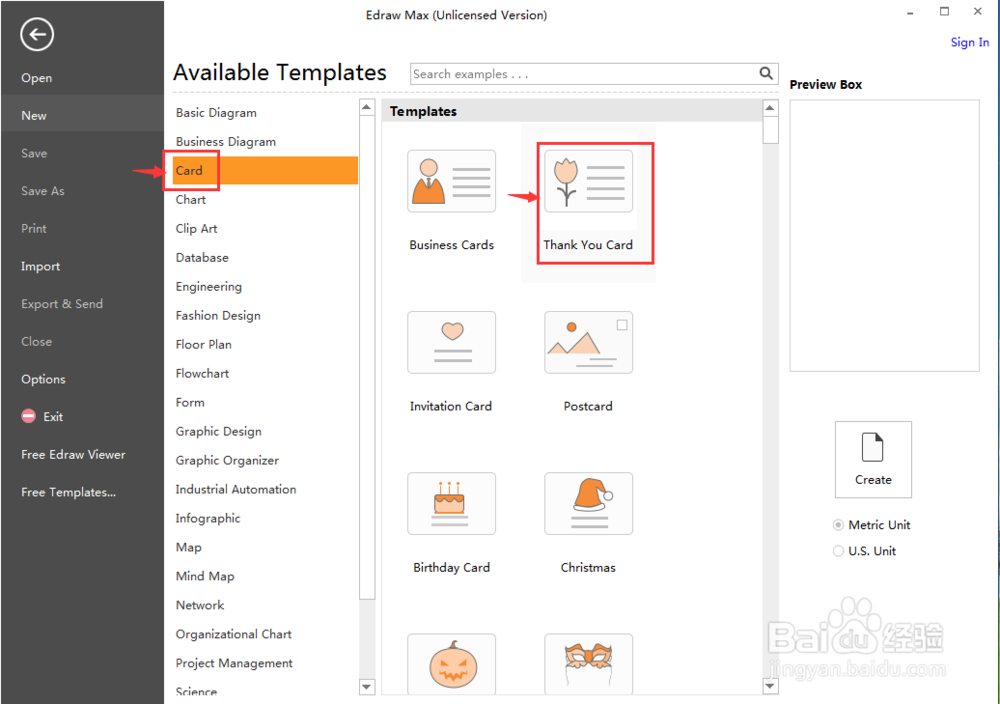
3、进入符号库中,点击基本形状;

4、找到并选中需要的花形;

5、用鼠标将它拖放到编辑区中;
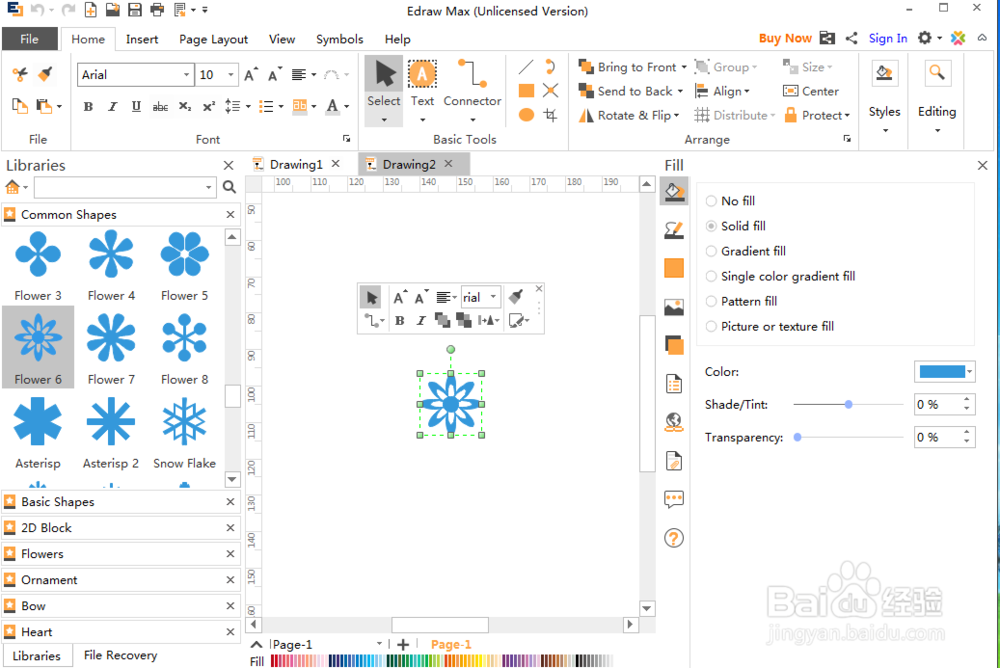
6、用鼠标拖动右下角的矩形,调整好花形的大小;

7、点击单色填充,选择红色;

8、我们就在Edraw Max中创建好了一个红色花形。

1、打开Edraw Max,在卡片中双击感谢卡;
2、进入符号库中,找到并点击基本形状;
3、找到花形,用鼠标将其拖放到编辑区;
3、调整花形的大小和颜色。
声明:本网站引用、摘录或转载内容仅供网站访问者交流或参考,不代表本站立场,如存在版权或非法内容,请联系站长删除,联系邮箱:site.kefu@qq.com。
阅读量:89
阅读量:133
阅读量:101
阅读量:196
阅读量:90